
Setiap komponen pada Laptop tentu memiliki fungsi yang sangat penting, termasuk speaker atau pengeras suara. Speaker pada Laptop merupakan sebuah hardware yang penting karena berfungsi untuk mengeluarkan audio saat anda memutar musik atau jenis suara lainnya di Laptop. Oleh karena itu, akan sangat meresahkan jika speaker Laptop pecah atau sember dan muncul kresek-kresek.
Jika speaker Laptop anda rusak atau bunyi kresek-kresek saat mengeluarkan suara, maka akan sangat mengganggu saat anda memutar musik. Biasanya, kondisi seperti ini terjadi karena speaker tersebut sudah pecah.
Kalau ternyata speaker Laptop anda pecah, maka jangan buru-buru untuk mengganti speaker Laptop tersebut. Terlebih lagi jika dana yang anda miliki juga pas-pasan sementara biaya penggantian speaker Laptop lumayan mahal. Anda bisa mengatasi suara speaker Laptop yang pecah atau bunyi sember tanpa harus membongkar Laptop tersebut. Yang perlu dilakukan hanyalah mengubah sedikit pengaturan audio di Laptop Windows 10 yang digunakan.
Penyebab Speaker Laptop Menjadi Pecah / Sember
Ada beberapa hal yang menyebabkan speaker Laptop menjadi pecah dan berbunyi kresek-kresek. Tentu saja semua itu terjadi karena kesalahan pengguna yang kurang merawat Laptop. Berikut beberapa hal yang kemungkinan menjadi penyebab suara speaker Laptop anda menjadi pecah.
1. Volume Speaker Berlebihan Saat Putar Audio
Penyebab paling umum yang sering mengakibatkan speaker Laptop menjadi pecah dan berbunyi kresek-kresek adalah karena volumenya yang berlebihan saat digunakan. Mengatur volume Laptop yang sangat keras memang sering tidak disadari saat sedang memutar musik.
Meskipun pada Laptop anda bisa mengatur volumenya hingga 100%, namun sebenarnya tidak disarankan jika anda selalu menyetel musik dengan volume penuh. Jika anda selalu mengatur volume speaker menjadi 100%, maka lama-kelamaan speaker Laptop tersebut akan menjadi pecah dan berbunyi kresek-kresek.
Oleh karena itu, sebaiknya anda jangan memutar musik dengan volume 100% saat sedang mendengarkan musik. Jika anda ingin mendengarkan musik dengan suara yang keras, maka silahkan gunakan speaker eksternal ataupun headset.
2. Banyak Debu pada Speaker
Kondisi speaker yang kotor juga bisa menyebabkan bunyi yang dikeluarkan menjadi kresek-kresek. Oleh karena itu, jika Laptop anda bunyinya kresek kresek, maka bisa jadi karena banyak debu yang menempel pada speaker.
Oleh karena itu, pastikan anda sesekali membersihkan Laptop, termasuk bagian speaker. Selain untuk membuat suara speaker kembali jernih, Laptop yang bersih juga akan mencegah suhu Laptop agar tidak terlalu panas.
3. Laptop Mengalami Benturan
Tidak bisa dipungkiri bahwa Laptop kadang mengalami benturan tanpa disengaja. Kalau terjadi demikian, maka banyak komponen yang akan terdampak, termasuk speaker.
Saat Laptop anda mengalami benturan, maka bisa saja speaker akan pecah dan pada akhirnya mengeluarkan bunyi kresek kresek saat memutar musik. Oleh karena itu, sebaiknya anda berhati-hati saat menggunakan Laptop agar tidak mengalami benturan.
Cara Mengatasi Speaker Laptop yang Pecah / Sember
Jika speaker Laptop anda saat ini pecah atau mengeluarkan suara kresek-kresek, maka silahkan coba lakukan pengaturan di Windows 10 untuk membuat suaranya normal kembali. Silahkan anda ikuti langkah-langkah berikut untuk mengatur speaker Laptop agar tidak lagi kresek-kresek.
Pertama-tama, silahkan klik kanan icon speaker yang ada di bagian kanan taskbar Windows 10 di Laptop. Jika icon tersebut tidak muncul, maka mungkin karena anda sudah menyembunyikan beberapa icon taskbar. Selanjutnya, pada jendela yang muncul silahkan klik Open Volume mixer.
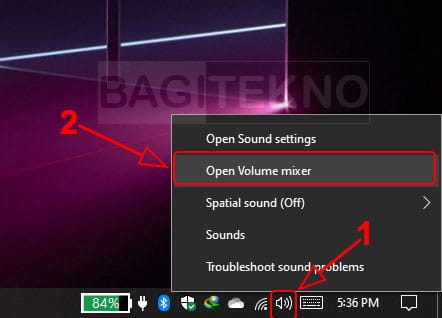
Kemudian, pada bagian Device silahkan klik icon Speaker/HP untuk membuka pengaturan speaker.
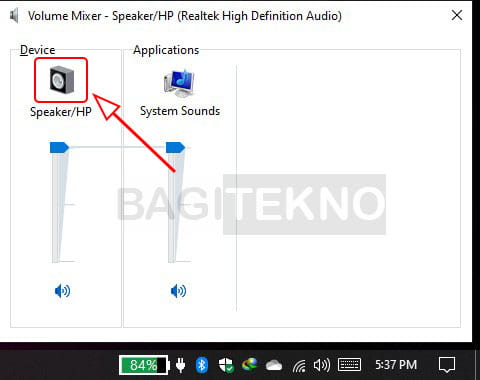
Setelah itu, pada jendela Speaker/HP Properties yang terbuka, silahkan klik tab Levels. Kemudian, klik tombol Balance untuk mengatur keseimbangan speaker Laptop anda. Setelah itu, akan terbuka jendela Balance yang bisa anda gunakan untuk mengatur keseimbangan volume Laptop. Pada jendela tersebut, silahkan anda kecilkan angka pada bagian spaker Laptop yang pecah.
Jika speaker Laptop yang pecah adalah yang disebelah kiri, maka silahkan kecilkan bagian L (Left). Begitu juga sebaliknya, jika yang bunyi kresek-kresek adalah speaker yang di bagian kanan, maka silahkan kecilkan bagian R (Right). Kalau sudah, silahkan klik Ok untuk menyimpan perubahan tersebut.
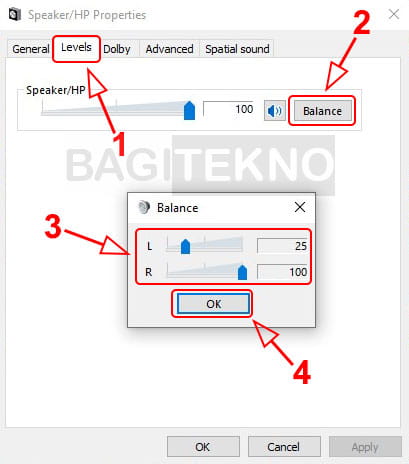
Dengan mengatur volume speaker seperti langkah-langkah di atas, maka volume speaker yang pecah tetap tidak akan penuh meskipun anda mengatur volume Laptop menjadi 100%. Dengan demikian, jika volumenya tidak penuh, maka kemungkinan suara kresek-kresek yang sering muncul akan hilang.
Solusi Alternatif Jika Speaker Laptop Tetap Sember
Jika anda sudah melakukan langkah-langkah di atas tetapi suara speaker Laptop masih tetap kresek-kresek, maka silahkan lakukan solusi alternatif berikut.
1. Gunakan Speaker Eksternal
Jika speaker Laptop anda memang tidak membaik setelah melakukan pengaturan volume, maka silahkan gunakan speaker eksternal agar anda tetap bisa mendengarkan musik dengan nyaman. Anda bisa menggunakan speaker yang kecil dan harganya di bawah 100 ribu.
Tapi, kekurangannya speaker eksternal tersebut akan merepotkan jika anda harus membawanya bersama-sama dengan Laptop. Jadi, kurang praktis jika anda menggunakan speaker eksternal saat sering membawa Laptop kemana-mana.
2. Ganti Speaker Laptop
Jika anda merasa kurang nyaman saat menggunakan speaker eksternal, maka silahkan ganti speaker Laptop yang digunakan. Namun, harga penggantian speaker Laptop akan lebih mahal dibanding jika anda membeli dan menggunakan speaker eksternal.
Penutup
Demikian tips sederhana yang bisa anda lakukan jika speaker Laptop anda pecah atau sember dan berbunyi kresek-kresek. Silahkan coba cara di atas agar anda kembali bisa mendengarkan suara di Laptop dengan nyaman.
